建築パースソフトを探している皆さん、こんにちは!建築デザインやインテリアデザインの分野では、パース(透視図)は非常に重要なツールです。クライアントにデザインの魅力を伝えるためには、リアルで説得力のあるパースを作成することが欠かせません。この記事では、初心者でも使いやすい建築パースソフトの選び方と、おすすめのソフトを比較してご紹介します。これを読めば、あなたのプロジェクトに最適なソフトが見つかることでしょう!
H2: 建築パースソフトとは?
まずは、建築パースソフトとは何か、そしてどのような基本機能があるのかを見ていきましょう。建築パースソフトは、設計図やプランを3Dで視覚化するためのツールです。これにより、デザインの完成イメージをリアルに再現し、クライアントやチームメンバーに効果的に伝えることができます。
H3: 建築パースソフトの基本機能
建築パースソフトには、以下のような基本機能があります。
H4: 3Dモデリング
建築パースソフトの最も基本的な機能は、3Dモデリングです。これにより、建物やインテリアのデザインを立体的に作成することができます。直感的な操作で、複雑な形状や構造も簡単にモデリングできる点が魅力です。
H4: レンダリング機能
レンダリング機能は、3Dモデルにリアルな質感や光影を加えることで、現実に近いビジュアルを作成します。これにより、クライアントにより具体的で魅力的なデザインを提案することが可能です。最新のソフトでは、AI技術を活用した高速レンダリングも可能です。
H4: 図面作成機能
図面作成機能は、3Dモデルから自動的に2Dの設計図を生成する機能です。これにより、設計プロセス全体の効率が向上し、手間を省くことができます。寸法や素材の情報も自動的に反映されるため、正確な図面を簡単に作成できます。
H2: 建築パースソフトの利用シーン
建築パースソフトは、さまざまな利用シーンで活用されています。ここでは、主な利用シーンとして、建築設計、インテリアデザイン、そして顧客へのプレゼンテーションについて詳しく説明します。
H3: 建築設計
建築設計のプロセスでは、パースソフトが欠かせません。設計者は3Dモデリング機能を使って、建物の構造や外観を詳細に設計します。これにより、設計段階での誤差を減らし、より正確な設計が可能となります。また、さまざまな角度から建物を確認できるため、デザインの完成度を高めることができます。
H4: 初期デザインのビジュアライゼーション
初期デザインの段階で、パースソフトを使って建物の基本的な形状や配置を視覚化します。これにより、デザインの方向性を早期に確認でき、クライアントとの合意形成がスムーズになります。
H4: ディテールの調整
詳細な設計段階では、ドアや窓、内装の細部まで3Dでモデル化し、細かい調整を行います。これにより、実際の施工段階でのトラブルを未然に防ぐことができます。
H3: インテリアデザイン
インテリアデザインにおいても、パースソフトは非常に役立ちます。家具や照明、装飾品などを3Dモデルで配置し、空間の雰囲気をリアルに再現します。これにより、クライアントにデザインのイメージを具体的に伝えることができ、提案の説得力が増します。
H4: 空間のシミュレーション
パースソフトを使って、家具の配置や配色のシミュレーションを行います。これにより、空間全体のバランスや調和を確認でき、最適なインテリアデザインを提案することが可能です。
H4: 素材と色の選定
さまざまな素材や色を3Dモデル上で試すことで、最も適した組み合わせを選定できます。これにより、クライアントの好みや要求に応じたカスタマイズが簡単に行えます。
H3: 顧客へのプレゼンテーション
顧客へのプレゼンテーションでは、パースソフトのビジュアル表現力が大いに役立ちます。リアルな3Dモデルを用いることで、デザインの魅力を直感的に伝えることができ、クライアントの納得を得やすくなります。
H4: プレゼン資料の作成
3Dモデルを元に、高品質なプレゼン資料を作成します。静止画やアニメーションを利用して、デザインの意図や特徴をわかりやすく説明します。
H4: バーチャルツアー
最新のパースソフトでは、バーチャルツアー機能を使って、クライアントに仮想空間を体験してもらうことができます。これにより、より深い理解と共感を得ることができます。
H2: 初心者向け建築パースソフトの選び方
建築パースソフトを選ぶ際には、初心者にとって使いやすく、機能が充実しているものを選ぶことが重要です。ここでは、操作の簡単さとコストパフォーマンスという2つの観点から、初心者向け建築パースソフトの選び方を詳しく説明します。
H3: 操作の簡単さ
建築パースソフトを使いこなすためには、操作の簡単さが非常に重要です。初心者でも直感的に使えるソフトを選ぶことで、学習コストを抑え、迅速に作業を進めることができます。
H4: インターフェースの使いやすさ
使いやすいインターフェースは、初心者が迷わずに操作を覚えられるように設計されています。アイコンやメニューが分かりやすく配置されているソフトを選ぶと、作業効率が向上します。たとえば、SketchUpは直感的な操作が可能で、初めてのユーザーでもすぐに使いこなせるようになっています。
H4: チュートリアルとサポートの充実度
初心者向けのソフトには、豊富なチュートリアルやオンラインサポートが付属していることが多いです。これにより、わからない点があった時にすぐに解決でき、学習がスムーズに進みます。例えば、AutoCADは公式サイトで詳細なチュートリアルやサポートフォーラムを提供しており、初心者でも安心して使い始められます。
H3: コストパフォーマンス
ソフトウェアの価格とその機能のバランスを考えることも重要です。初心者向けには、必要最低限の機能を持つ無料のソフトから始めるのも良いでしょう。ここでは、無料ソフトと有料ソフトの違いについて解説します。
H4: 無料ソフトと有料ソフトの違い
無料ソフトは、基本的な機能が揃っており、初めて建築パースを試すユーザーに適しています。例えば、Blenderは無料でありながら強力な3Dモデリング機能を提供しています。一方、有料ソフトはより高度な機能やサポートが充実しており、プロジェクトの規模や複雑さに応じて選ぶことができます。Revitなどは高機能で、プロフェッショナル向けのツールとして知られています。
H4: 価格と機能のバランス
ソフトの価格は、その機能やサポート内容に大きく影響します。初心者は、まずは予算内で最大限の機能を提供するソフトを選び、必要に応じて有料版にアップグレードするのが賢明です。たとえば、SketchUpは無料版でも基本的な機能が十分に使え、有料版にアップグレードすることでさらに多くの機能を利用できます。
H2: おすすめの建築パースソフト比較
ここでは、おすすめの建築パースソフトを比較し、それぞれの特徴やメリット・デメリットについて詳しく解説します。代表的なソフトとして、SketchUp、AutoCAD、Revitの3つを取り上げます。
H3: SketchUp
SketchUpは、初心者からプロまで幅広く利用されている建築パースソフトです。その使いやすさと豊富な機能が魅力です。
H4: 特徴と機能
- 直感的な操作: SketchUpのインターフェースは非常にシンプルで、直感的に操作できます。初めてのユーザーでもすぐに基本操作を覚えられます。
- 豊富なプラグイン: 公式プラグインからユーザーが作成したものまで、多数のプラグインが利用可能で、機能を拡張できます。
- 3Dウェアハウス: 無料で使用できる3Dモデルのオンラインライブラリがあり、設計に必要な素材やオブジェクトを簡単にダウンロードできます。
H4: メリットとデメリット
- メリット:
- 学習コストが低い
- 無料版でも十分に使える機能が揃っている
- 多くのチュートリアルやコミュニティが存在する
- デメリット:
- 大規模なプロジェクトには不向き
- 高度なレンダリング機能が不足
H3: AutoCAD
AutoCADは、CADソフトの代表格であり、精密な図面作成や設計に最適です。建築設計のみならず、機械設計や土木設計にも広く利用されています。
H4: 特徴と機能
- 精密な図面作成: 2Dおよび3Dの図面を高精度で作成できます。寸法や尺度の設定が容易で、詳細な設計が可能です。
- カスタマイズ可能: ユーザーのニーズに合わせてツールやコマンドをカスタマイズでき、効率的な作業が行えます。
- データ互換性: 他のCADソフトや設計ツールとのデータ互換性が高く、プロジェクトの共有がスムーズに行えます。
H4: メリットとデメリット
- メリット:
- 高精度の設計が可能
- 業界標準のソフトであり、多くの企業で採用されている
- カスタマイズ性が高い
- デメリット:
- 学習曲線が急で、習得に時間がかかる
- 価格が高い
H3: Revit
Revitは、建築情報モデリング(BIM)に対応したソフトウェアで、建築設計から施工管理まで幅広く利用されています。
H4: 特徴と機能
- BIM対応: 3Dモデルに建築情報を統合し、設計から施工管理まで一貫したプロセスを提供します。
- 協働機能: チームでの共同作業が容易に行えるように設計されており、リアルタイムでの変更や更新が可能です。
- 多様なツールセット: 建築設計、構造設計、設備設計のすべてに対応するツールが揃っています。
H4: メリットとデメリット
- メリット:
- BIM対応でプロジェクト全体の効率が向上
- リアルタイムでの共同作業が可能
- 設計から施工まで一貫したプロセスをサポート
- デメリット:
- 価格が非常に高い
- 高度な機能が多く、習得に時間がかかる
H2: 建築パースソフトの効果的な使い方
建築パースソフトを効果的に活用するためには、基本操作の習得から高度なテクニックまで、段階的に学んでいくことが重要です。ここでは、初心者向けのステップバイステップガイドと上級者向けのテクニックについて詳しく解説します。
H3: 初心者向けステップバイステップガイド
初心者が建築パースソフトを使いこなすためには、まず基本的な操作を確実に習得することが重要です。以下のステップに従って、基礎から始めてみましょう。
H4: ソフトのインストールと初期設定
- ソフトのダウンロードとインストール:
- 公式サイトからソフトをダウンロードし、インストールします。無料版がある場合は、まずは無料版を試してみましょう。
- 初期設定:
- ソフトの初期設定を行います。インターフェースの言語設定や基本的な表示オプションを自分に合った形にカスタマイズします。
H4: 基本操作の習得
- チュートリアルを利用する:
- ソフトには公式チュートリアルやヘルプガイドが付属しています。これらを利用して、基本的な操作方法を学びます。
- 簡単なプロジェクトを作成する:
- 簡単な建物や部屋のモデルを作成し、基本的なモデリング技術を身につけます。SketchUpなどでは、直感的な操作で基本操作を習得しやすいです。
H4: パース作成のコツ
- モデルの精度を高める:
- 3Dモデルの精度を高めるために、寸法やプロポーションに注意しながら作成します。細部まで丁寧にモデリングすることで、リアルなパースを作成できます。
- 適切なライティングを設定する:
- ライティングの設定を工夫することで、よりリアルなレンダリングが可能です。光源の位置や強さを調整し、自然な陰影を表現します。
H3: 上級者向けテクニック
基本操作を習得したら、次は上級者向けのテクニックに挑戦してみましょう。これらのテクニックを駆使することで、より質の高いパースを作成できます。
H4: レンダリングの質を向上させる方法
- 高品質なマテリアルを使用する:
- リアルな質感を表現するために、高品質なマテリアルを使用します。テクスチャや反射率を細かく設定し、素材の質感を忠実に再現します。
- ポストプロダクション:
- レンダリング後の画像を画像編集ソフトで微調整します。色調補正やコントラスト調整を行い、よりリアルで美しいパースを仕上げます。
H4: カスタマイズとプラグインの活用
- プラグインをインストールする:
- SketchUpなどのソフトでは、多数のプラグインが提供されています。これらを活用して、ソフトの機能を拡張し、効率的に作業を進めます。
- カスタムツールを作成する:
- AutoCADなどでは、スクリプトやマクロを使ってカスタムツールを作成できます。これにより、繰り返し作業を自動化し、作業効率を大幅に向上させることができます。
H2: よくある質問と解決法
建築パースソフトを使用する際に、初心者が直面しがちな問題とその解決法をまとめました。これらの情報を参考にして、スムーズにソフトを活用してください。
H3: よくある問題とその解決法
H4: ソフトが動作しない時の対処法
- システム要件を確認する:
- ソフトが動作しない場合、まずはお使いのコンピュータがソフトのシステム要件を満たしているか確認します。公式サイトで必要なハードウェアやOSのバージョンを確認しましょう。
- 最新バージョンをインストールする:
- ソフトウェアの最新バージョンをインストールすることで、既知のバグや問題が解決されることがあります。定期的にアップデートを確認し、最新の状態を保ちましょう。
- 再インストールを試す:
- 一度ソフトをアンインストールし、再インストールすることで問題が解決することがあります。インストール手順に従って、正しくインストールし直してみてください。
H4: 作業データの保存とバックアップ方法
- 定期的な保存:
- 作業中は定期的にデータを保存することが重要です。多くのソフトでは自動保存機能がありますが、手動でもこまめに保存する習慣をつけましょう。
- クラウドストレージの活用:
- クラウドストレージサービス(例: Google Drive, Dropbox)を利用して、データのバックアップを取ります。これにより、万が一のデータ消失に備えることができます。
- 外部ドライブにバックアップ:
- 外部ハードドライブやUSBメモリに定期的にバックアップを取ることで、データの二重管理が可能になります。バックアップスケジュールを設定し、定期的に実行しましょう。
H3: ソフトウェアの操作に関する質問
- 基本操作が分からない場合:
- 公式チュートリアルやユーザーマニュアルを参照します。また、YouTubeなどの動画チュートリアルも有効です。具体的な操作方法を動画で確認することで、理解が深まります。
- 特定の機能が見つからない場合:
- ソフト内の検索機能やヘルプガイドを利用して、特定の機能を探します。多くのソフトにはキーワード検索機能があり、必要なツールやコマンドを素早く見つけることができます。